S7-200的仿真使用方法 点击:120 | 回复:1
S7-200的仿真软件V2.0版使用方法
S7-200的仿真软件不是西门子公司编写的,国内有人将它汉化,其V2.0版可以对S7-200编程软件V4.0 编写的程序仿真。该仿真软件不能对S7-200的全部指令和全部功能仿真。但是它仍然不失为一个很好的学习S7-200的工具软件。
该软件不需要安装,执行其中的“S7-200仿真.EXE”文件,就可以打开它。点击屏幕中间出现的画面,输入密码6596后按回车键,开始仿真。
软件自动打开的是老型号的CPU 214,应执行菜单命令“配置”→“CPU型号”,用打开的对话框设置CPU的型号为CPU 22x。
下图左边是CPU 224,CPU模块下面是用于输入数字量信号的小开关板。开关板下面的直线电位器用来设置SMB28和SMB29的值。
双击CPU模块右边空的方框,用出现的对话框添加扩展模块。
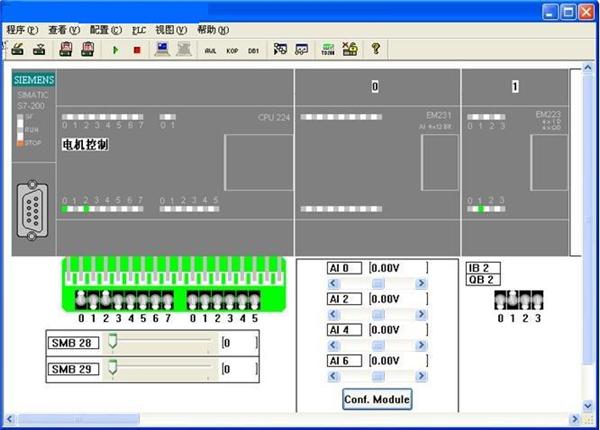
仿真软件不能直接接收S7-200的程序代码,必须用编程软件的“导出”功能将S7-200的用户程序转换为扩展名为“awl”的ASCII文本文件,然后再下载到仿真PLC中去。
在编程软件中打开主程序OB1,执行菜单命令“文件”→“导出”,导出ASCII文本文件。
在仿真软件中执行菜单命令“文件”→“装载程序”,在出现的对话框中选择下载什么块,点击“确定”按钮后,在出现的“打开”对话框中双击要下载的*.awl文件,开始下载。下载成功后,CPU模块上出现下载的ASCII文件的名称,同时会出现下载的程序代码文本框和梯形图(见下图)。
执行菜单命令“PLC”→“运行”,开始执行用户程序。 如果用户程序中有仿真软件不支持的指令或功能,执行菜单命令“PLC”→“运行”后,出现的对话框显示出仿真软件不能识别的指令。点击“确定”按钮,不能切换到RUN模式,CPU模块左侧的“RUN”LED的状态不会变化。
可以用鼠标点击CPU模块下面的开关板上的小开关来模拟输入信号,通过模块上的LED观察PLC输出点的状态变化,来检查程序执行的结果是否正确。
在RUN模式点击工具栏上的按钮,可以用程序状态功能监视梯形图中触点和线圈的状态。
执行菜单命令“查看”→“内存监控”,可以用出现的对话框监控V、M、T、C等内部变量的值。
 正在下载,请等待……
正在下载,请等待……
楼主最近还看过
- 请教无法启动MSMQ(消息列队)...
 [3353]
[3353] - 安装RSLINX CLASSIC 是错误处...
 [2073]
[2073] - 组态王为什么总出现“初始化失...
 [8234]
[8234] - 网络培训教程免费下载(mcgs ...
 [3084]
[3084] - 浙大中控先进控制软件APC-PF...
 [3282]
[3282] - WINCC中怎么实现十六进制转换...
 [3366]
[3366] - PLC内部数据如何和access数据...
 [4310]
[4310] - 安装WINCC6.0,请教无法启动M...
 [5305]
[5305] - 欧姆龙PLC监控模式和运行模式...
 [6432]
[6432] - SIEMENS 与AB PLC比较 那个更...
 [2740]
[2740]

官方公众号

智造工程师
-

 客服
客服

-

 小程序
小程序

-

 公众号
公众号




















 工控网智造工程师好文精选
工控网智造工程师好文精选
